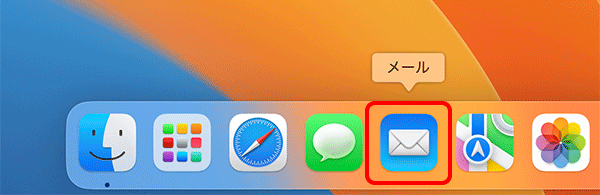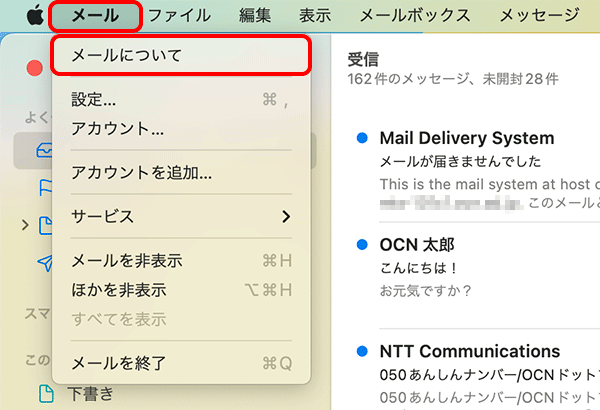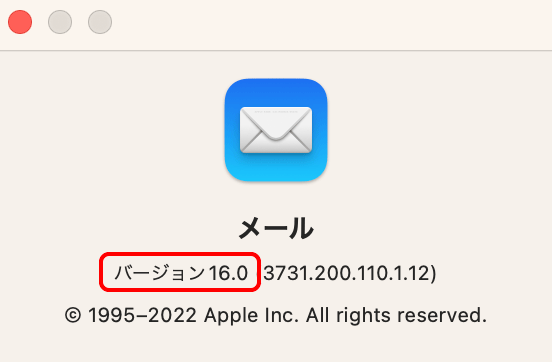サービス名から探す : 法人向けOCNサービスに関するご利用ガイド
Mac メールソフトのバージョン確認|メールサービス
Macで使用しているメールソフトのバージョン確認方法をご案内します。
以下より、メールソフトを選択し参照してください。
メールのバージョン確認
-
本手順ではメール 16(macOS Ventura)を使用しています。画面・アイコン・名称等はバージョンにより異なる場合があります。
続けて「メールソフトの設定」を行う場合は、以下のページへお進みください。
バージョン 16 をお使いの方(macOS Ventura)
バージョン 15 をお使いの方(macOS Monterey)
Mozilla Thunderbirdのバージョン確認
-
本手順ではThunderbird 91を使用しています。画面・アイコン・名称等はバージョンにより異なる場合があります。

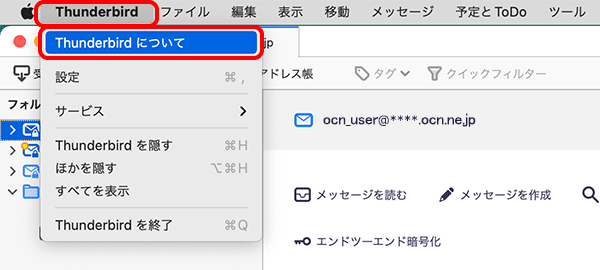
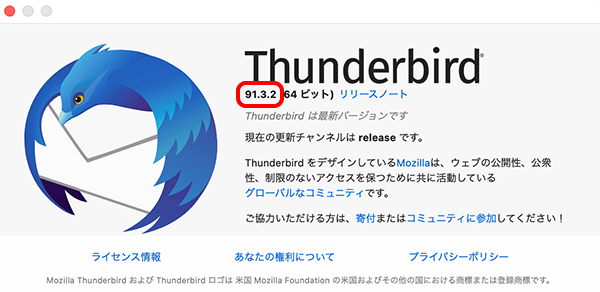
続けて「メールソフトの設定」を行う場合は、以下のページへお進みください。
 アンケートにご協力をお願いします
アンケートにご協力をお願いします
「疑問・問題は解決しましたか?」